あなたは「セブンイレブンのタッチパネル、どうやって使えばいいの?」と思ったことはありませんか?結論、セブンイレブンのタッチパネル支払いは、画面の指示に従って支払い方法を選択するだけで簡単に使えます。この記事を読むことで、各種キャッシュレス決済から現金まで、すべての支払い方法のやり方がわかるようになりますよ。ぜひ最後まで読んでください。
Contents
1.セブンイレブンのタッチパネル支払いシステムとは

セミセルフレジとタッチパネルの基本構造
セブンイレブンで導入されているレジはセミセルフレジと呼ばれる形式です。
これは商品のバーコードスキャンは店員が行い、その後の支払い手続きのみを顧客自身が専用の機械で行うシステムを指します。
顧客側にある機械はタッチパネル式のディスプレイと、現金投入口、カードリーダー、電子マネーの読み取り部などが一体となっています。
操作は画面の案内に従って進めるだけで完了するため、初めての方でも直感的に利用することが可能です。
ただし、支払い方法によって操作するボタンや端末の場所が異なるため、基本的な配置を把握しておくと、よりスムーズに会計を進められます。
タッチパネル支払いが導入された背景
タッチパネル式支払いシステムの導入には、いくつかの重要な目的があります。
まず、現金に直接触れる機会が減るため衛生的であるという点が挙げられます。
また、お金の受け渡しミスがなくなるという利点もあり、店員とお客様の両方にとってメリットがあります。
さらに、店員が肉まんやフライヤー商品を取りに行く間に、お客様が自分で決済を進められるため、レジでの滞在時間が短縮されます。
店員の聞き間違いによる決済の選択ミスを防げることや、お釣りの計算ミスを防げることも大きな導入理由となっています。
従来の支払い方法との違い
従来のレジでは、店員に口頭で「PayPayで」「クレジットカードで」と伝える方式が一般的でした。
しかしセブンイレブンのセミセルフレジでは、お客様自身がタッチパネルで支払い方法を選択する必要があります。
これは他のコンビニチェーンとは異なる特徴で、初めて利用する方は戸惑うこともあるでしょう。
ただし、店舗によっては口頭での対応をしてくれる場合もあり、特に親切な店員さんがいる店舗では柔軟に対応してもらえることもあります。
また、お客様自身で操作することで、間違えた場合の責任が明確になり、トラブル防止にもなります。
2.タッチパネルでの支払い方法の選び方

支払い方法選択画面の見方と配置
商品のスキャンが完了すると、タッチパネル画面に支払い方法の選択ボタンが表示されます。
主な選択肢は「現金」「クレジットカード」「nanaco」「バーコード決済」「その他」などのカテゴリーに分かれています。
タッチパネルは顧客側の精算機に設置されており、画面が見やすい高さと角度に調整されています。
各ボタンは大きく分かりやすく表示されているため、視覚的に判断しやすい設計になっています。
レジ横には決済端末のカードリーダーや電子マネーの読み取り部が配置されており、タッチ決済や電子マネーを使う際はこちらを使用します。
各支払いカテゴリーの分類と選択基準
タッチパネルに表示される支払い方法は、以下のようにカテゴリー別に分類されています。
「クレジットカード」:タッチ決済対応のクレジットカードやデビットカード、ブランドプリペイドカードを使う場合に選択します。
「nanaco」:セブンイレブン独自の電子マネーnanacoで支払う場合に選択します。
「バーコード決済」:PayPay、楽天ペイ、d払い、au PAY、メルペイなどのスマホ決済を使う場合に選択します。
「その他」:交通系ICカード(Suica、ICOCA、PASMOなど)、楽天Edy、QUICPay、iDなどの電子マネーを使う場合に選択します。
「現金」:紙幣や硬貨で支払う場合に選択します。
年齢確認が必要な商品購入時の操作
お酒やタバコなど、年齢制限のある商品を購入する場合は、年齢確認が必要です。
画面に「年齢確認」のボタンが表示されるので、タッチする必要があります。
その後、生年月日を入力するか、運転免許証などの本人確認書類を読み取り機にかざします。
年齢確認が完了すると、「OK」の文字が表示され、次の支払い方法選択画面に進めるようになります。
年齢確認を怠ると商品を購入できないため、必ず画面の指示に従って操作を行いましょう。
3.各種キャッシュレス決済の具体的な操作手順

クレジットカードのタッチ決済のやり方と上限金額
クレジットカードを利用したタッチ決済は、サインや暗証番号の入力が不要で、スピーディーに支払いを完了できるため非常に便利です。
まず、タッチパネルの支払い画面で「クレジットカード」のボタンを選択します。
すると、レジ横にある決済端末のランプが青色や緑色に点滅し、カードをかざすように促されます。
次に、お持ちのクレジットカード(券面に波のようなマークがあるもの)や、カードを登録したスマートフォンを、光っている読み取り部分にタッチします。
「ポー」という特徴的な決済音は鳴らない場合がありますが、端末のランプの色が変わるか、タッチパネル画面に「支払い完了」の旨が表示されれば決済は成功です。
重要な注意点として、セブンイレブンでのタッチ決済には1回あたり10,000円という上限金額が設定されています。
この金額を超えるお支払いの場合、タッチ決済は利用できず、カードを挿入して暗証番号を入力する方法に切り替える必要があります。
PayPay・楽天ペイ・d払いなどバーコード決済の使い方
PayPayや楽天ペイ、d払いといったバーコード決済は、多くのキャンペーンが実施されることもあり、利用者にとって魅力的な支払い方法です。
会計の前に、あらかじめスマートフォンでアプリを起動し、すぐにバーコード画面を表示できるように準備しておくとスムーズです。
残高や登録したクレジットカードの利用可能額が、購入金額に対して十分であるかも確認しておきましょう。
商品のスキャンが終わったら、タッチパネルで「バーコード決済」を選択します。
店員さんに「PayPayで」「d払いで」などと口頭で伝えると、より親切です。
アプリのバーコード画面を店員さんに提示すると、店員さんがバーコードをスキャンして決済が完了します。
注意点として、セブンイレブンではQRコード決済には非対応で、必ずバーコード決済を使用する必要があります。
nanaco・交通系ICカード・電子マネーの利用方法
nanacoを選択すると、画面に「nanacoをかざしてください」と表示されます。
nanacoカードやスマートフォンの画面を、レジ横にある専用の読み取り機にかざしてください。
読み取りが成功すると、「決済完了」の文字が表示されます。
nanacoのチャージも画面から行うことができ、セブン銀行ATMやnanacoチャージ機でも可能です。
交通系ICカード(Suica、ICOCA、PASMO、Kitacaなど)や楽天Edy、iDを使う場合は、タッチパネルで「その他」を選択します。
すると、詳細な支払い方法の選択画面が表示されるため、該当する電子マネーのボタンを選択してください。
レジ横のICカードリーダーにカードまたはスマートフォンをかざすと、支払いが完了します。
ほぼすべての交通系電子マネーが利用可能なため、たいへん便利に利用ができます。
QUICPayとApple Pay・Google Payの支払い手順
タッチ決済未対応のクレジットカードをスマートフォンに登録している場合はQUICPayを使います。
タッチパネルの画面にある「その他」を選択してください。
詳細な支払い方法の選択画面で「QUICPay」を選びます。
右にある「ICカードリーダー」にスマートフォンをタッチすると支払いが完了します。
QUICPayの上限金額は1回で20,000円となっています。
Apple PayやGoogle Payに登録したカードを使う場合も、基本的な操作は同じです。
iPhoneの場合、事前にクレジットカードを登録しておく必要があり、支払い時にはFace IDやTouch IDで認証を行います。
スマートフォンに登録したカードがタッチ決済に対応している場合は「クレジットカード」を、対応していない場合は「その他」から「QUICPay」を選択しましょう。
4.現金とその他の支払い方法の使い方

現金支払い時のタッチパネル操作と注意点
現金を選択すると、画面に「お預かり金額を入力してください」と表示されます。
顧客側にある精算機に現金を投入すると、投入した金額が画面に表示されます。
お預かり金額を入力する必要はなく、機械が自動的に認識してくれます。
セブンイレブンでは硬貨を先に入れないといけないという指定もありませんので、紙幣から先に入れて、硬貨をあとに入れても支払いが可能です。
投入した金額が合計金額以上になると、「おつり」の文字が表示されます。
精算機から出てくるおつりと、レシートを受け取ってください。
注意点として、古い100円札や500円札、記念硬貨などはセルフレジでは対応していない場合があります。
QUOカード・商品券での支払い手順
セブンイレブンでは、QUOカードやセブン&アイ共通商品券が利用できます。
商品スキャン後、支払い選択画面が表示されるため、「その他」を選択します。
詳細な支払い方法では「利用する商品券を選んでください」と表示されるため、自身が利用したい商品券を選択します。
QUOカードの場合は「QUOカード」を選択し、カードを店員に渡してください。
店員がカードを読み取り機に通すと、決済が完了します。
残高が不足している場合は、不足分を現金などの他の支払い方法で補う必要があります。
商品券の種類によっては、おつりが出ないものもあるため、事前に確認しておきましょう。
複数の支払い方法を組み合わせる場合
基本的に、セブンイレブンでは複数の支払い方法を組み合わせることはできません。
ただし、nanacoは残高が足りない場合に限り、現金との併用が可能です。
現金と併用する場合は「nanaco残高をすべて使い切る」必要があり、中途半端に残すことはできません。
交通系電子マネーや楽天Edy、クレジットカードなどの「その他のキャッシュレス手段」とは併用ができません。
PayPayなどのバーコード決済も、現金を含むほかの支払い方法と併用できない点に注意しましょう。
残高不足の場合は、事前にチャージをするか、全額を他の支払い方法に切り替える必要があります。
セブン&アイ共通商品券やQUOカードと現金の併用は、券種によって可能な場合があります。
5.タッチパネル支払いでよくあるトラブルと対処法
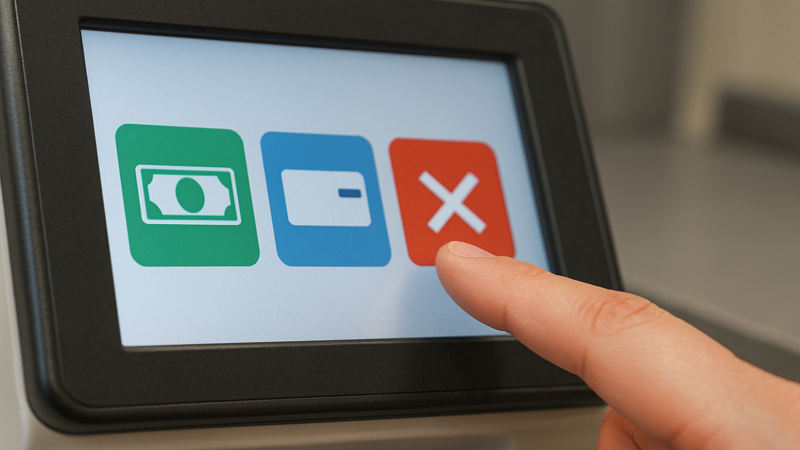
支払い方法を間違えて選択した時の対処
タッチパネルで支払い方法を間違えて選択してしまった場合は、慌てずに対処しましょう。
お客様画面に表示されている「もどる」ボタンをタッチすることで、支払い選択画面に戻ることができます。
店員側の操作では支払い選択画面に戻ることができないため、必ずお客様自身で「もどる」ボタンを押す必要があります。
もし現金のボタンを間違えて押してしまい、現金を投入してしまった場合は、店員に申し出てください。
店員が手動で返金処理を行ってくれます。
間違いに気づいたら、決済を完了する前に「もどる」ボタンで戻るか、店員に声をかけることが重要です。
決済が完了してしまった後の取り消しは、より複雑な手続きが必要になる場合があります。
読み取りエラーや決済失敗時の解決方法
カードや電子マネーの読み取りエラーが発生した場合は、まずもう一度かざし直してみましょう。
ICカードリーダーの読み取り部分に、カードやスマートフォンをしっかりと近づけることが重要です。
スマートフォンケースが厚い場合や、金属製のケースを使用している場合は、読み取りが困難になることがあります。
その場合は、ケースから取り出してもう一度試してみてください。
タッチ決済で「ポー」という音が鳴らなくても、端末のランプの色が変わるか、タッチパネル画面に「支払い完了」の表示が出れば決済は成功しています。
それでも解決しない場合は、店員に声をかけて、別の支払い方法に切り替えるか、機器の再起動などの対応をしてもらいましょう。
バーコード決済の場合は、画面の明るさが暗すぎると読み取れないことがあるため、スマートフォンの明るさを最大にしてみてください。
口頭での支払い指示は可能か
基本的に、セブンイレブンではお客様自身がタッチパネルで操作することが推奨されています。
しかし、店舗によっては口頭での対応をしてくれる場合もあります。
特に親切な店員さんがいる店舗では、「PayPayで」と伝えれば店員が代わりに操作してくれることもあります。
ただし、これは公式な対応ではなく、店員の善意によるものです。
明らかに効率が悪い場合や、マスクやクリアシートなどにより聞こえにくい場合は、お客様自身での操作が求められます。
また、お客様自身で操作することで、間違えた場合の責任が明確になり、トラブル防止にもなります。
タッチパネルに貼られている透明カバーにはウイルス除菌効果があるフィルムを使用しているため、衛生面でも安心して利用できます。
どうしても操作が難しい場合は、遠慮せずに店員に「操作がわからないので手伝ってください」と声をかけましょう。
まとめ
この記事でわかるポイントをまとめます。
- セブンイレブンのタッチパネル支払いは、セミセルフレジで商品スキャンは店員が行い、支払いは自分で操作する
- 支払い方法は「現金」「クレジットカード」「nanaco」「バーコード決済」「その他」のカテゴリーから選択する
- クレジットカードのタッチ決済は10,000円が上限で、それを超える場合は暗証番号入力が必要
- PayPayや楽天ペイなどのバーコード決済は、事前にアプリを起動してバーコード画面を表示しておくとスムーズ
- 交通系ICカードや楽天Edy、QUICPayは「その他」から選択して使用する
- 現金支払いは紙幣と硬貨の投入順序に制限がなく、機械が自動で認識してくれる
- nanacoは残高不足時のみ現金との併用が可能だが、他のキャッシュレス決済との併用はできない
- 支払い方法を間違えた場合は画面の「もどる」ボタンで戻ることができる
- 読み取りエラーの際は、カードやスマホをしっかりと読み取り部に近づけて再度試す
- 操作がわからない場合は、遠慮せずに店員に声をかけて助けを求めることができる
セブンイレブンのタッチパネル支払いは、最初は戸惑うかもしれませんが、慣れてしまえば時間を短縮してお会計を済ませることができます。この記事を参考に、ぜひスムーズな支払いを体験してみてくださいね。
関連サイト












Leave a Reply